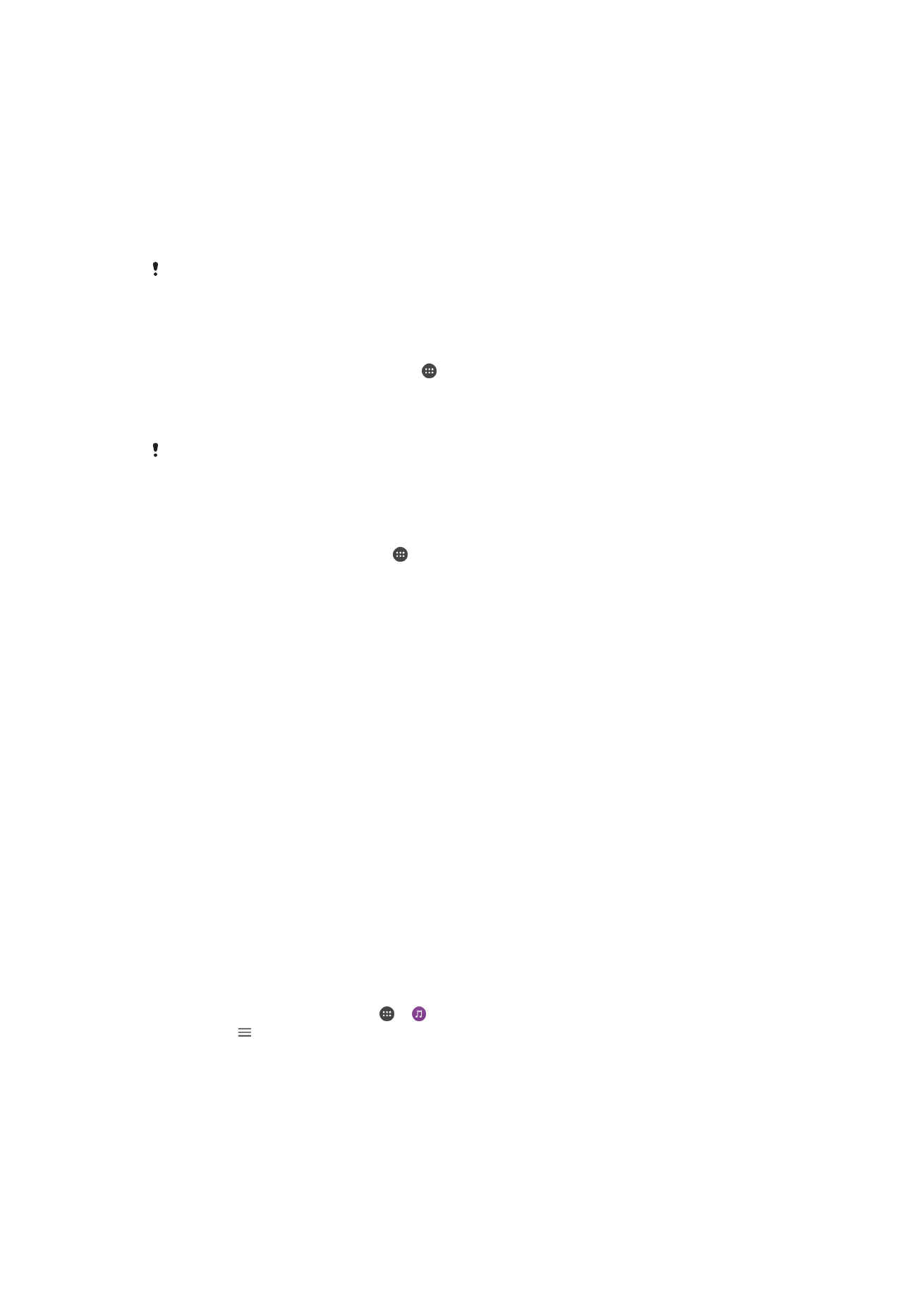
Sisällön jakaminen DLNA Certified™ -laitteiden kanssa
Voit katsella ja toistaa laitteeseen tallennettua mediasisältöä muissa laitteissa, kuten
televisiossa tai tietokoneessa. Näiden laitteiden on oltava samassa langattomassa
verkossa. Ne voivat olla Sony-televisioita tai -kaiuttimia tai tuotteita, joilla on Digital Living
Network Alliance -järjestön myöntämä DLNA Certified™ -sertifiointi. Voit myös esittää ja
toistaa sisältöä muilta DLNA Certified™ -laitteilta laitteessa.
Kun olet määrittänyt median jakamisen laitteiden välillä, voit esimerkiksi kuunnella
kotitietokoneeseen tallennettuja musiikkitiedostoja laitteessa ja esittää laitteen kameralla
otettuja valokuvia laajanäyttötelevisiossa.
DLNA Certified™ -laitteiden tiedostojen toistaminen laitteessasi
Kun toista tiedostoja toiselta DLNA Certified™ -laitteelta omassa laitteessasi, toinen laite
toimii palvelimena. Se siis jakaa sisältöä verkon kautta. Palvelinlaitteen oman
sisällönjakotoiminnon on oltava käytössä ja sen on annettava laitteellesi käyttöoikeudet.
Palvelinlaitteen on myös oltava yhdistettynä samaan Wi-Fi-verkkoon laitteesi kanssa.
Toiseen laitteeseen tallennetun kappaleen kuunteleminen laitteella
1
Varmista, että laite, jonka kanssa haluat jakaa sisältöä, on yhdistetty samaan Wi-
Fi-verkkoon kuin laitteesi.
2
Avaa
Aloitusnäyttö ja napauta > .
3
Napauta ja napauta sitten
Kotiverkko.
4
Valitse yhdistettyjen laitteiden luettelosta haluamasi laite.
5
Selaa yhdistetyn laitteen kansioita ja valitse toistettava kappale. Kappaleen toisto
käynnistyy automaattisesti, kun se valitaan.
120
Tämä on julkaisun Internet-versio. © Tulostus sallittu vain yksityiskäyttöön.
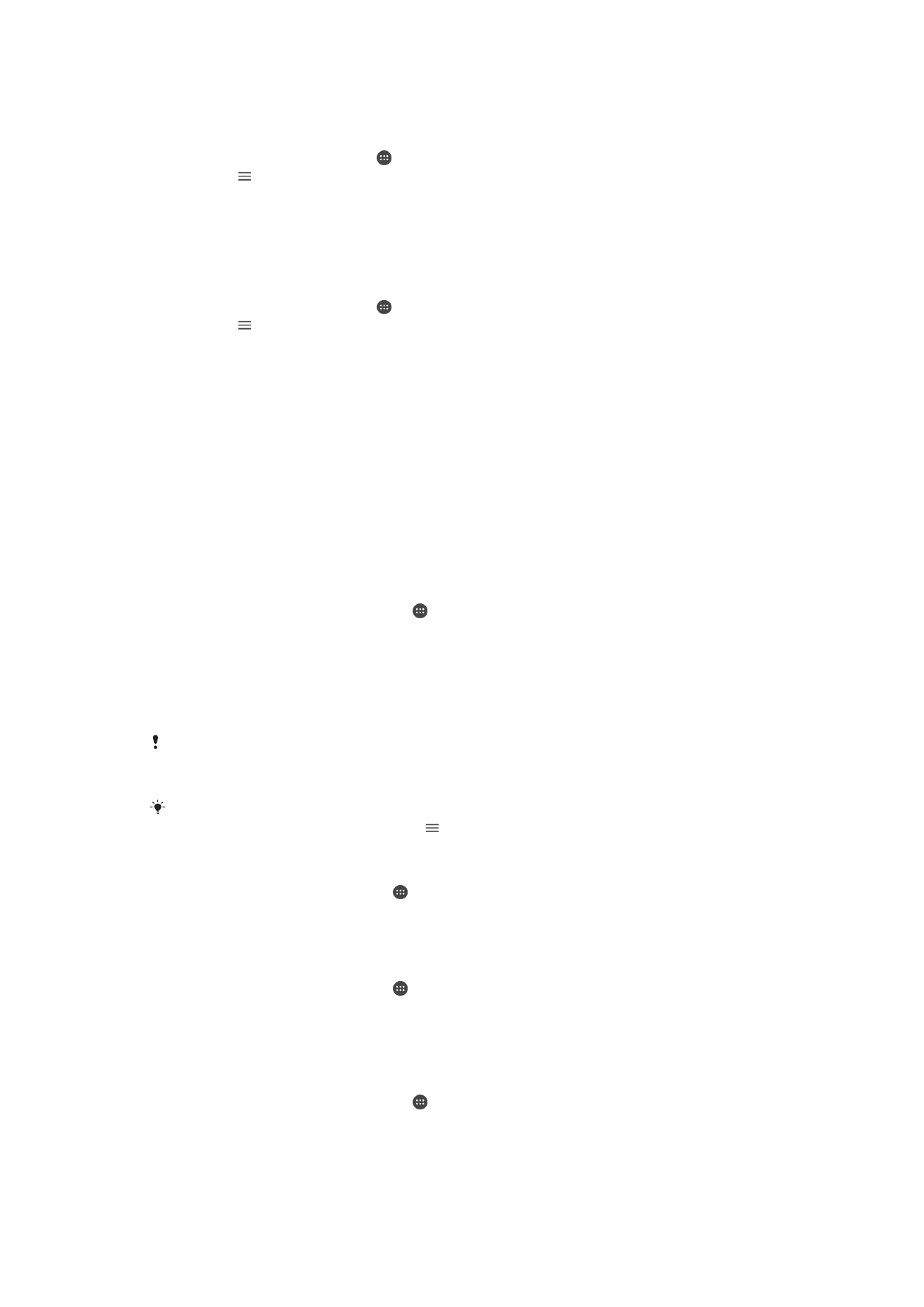
Jaetun videon toistaminen laitteessa
1
Varmista, että laitteet, joiden kanssa haluat jakaa tiedostoja, on yhdistetty samaan
Wi-Fi-verkkoon kuin laitteesi.
2
Avaa Aloitusnäyttö ja napauta >
Video.
3
Napauta ja napauta sitten
Kotiverkko.
4
Valitse yhdistettyjen laitteiden luettelosta laite.
5
Selaa yhdistetyn laitteen kansioita ja valitse toistettava video.
Jaetun valokuvan näyttäminen laitteessa
1
Varmista, että laitteet, joiden kanssa haluat jakaa tiedostoja, on yhdistetty samaan
Wi-Fi-verkkoon kuin laitteesi.
2
Avaa Aloitusnäyttö ja napauta >
Albumi.
3
Napauta ja napauta sitten
Kotiverkko.
4
Valitse yhdistettyjen laitteiden luettelosta laite.
5
Selaa yhdistetyn laitteen kansioita ja valitse näytettävä kuva.
Laitteesi tiedostojen toistaminen DLNA Certified™ -laitteissa
Ennen kuin voit esittää tai toistaa puhelimen mediatiedostoja toisissa DLNA Certified™ -
laitteissa, laitteen tiedostonjako on asennettava. Laitteita, joiden kanssa jaat sisältöä,
kutsutaan asiakaslaitteiksi. Esimerkiksi televisio, tietokone tai lehtiötietokone voi toimia
asiakaslaitteena. Laite toimii mediapalvelimena, kun se tarjoaa sisältöä asiakaslaitteille.
Kun määrität laitteen tiedostonjaon, sinun on myös annettava käyttöoikeudet
asiakaslaitteille. Kun olet tehnyt niin, kyseiset laitteet on merkitty rekisteröidyiksi.
Käyttöoikeutta odottavat laitteet on merkitty odottaviksi laitteiksi.
Tiedostojen jakamisen määrittäminen muiden DLNA Certified™ -laitteiden kanssa
1
Yhdistä laite Wi-Fi-verkkoon.
2
Kun Aloitusnäyttö on auki, napauta >
Asetukset > Laiteyhteys >
Mediapalvelin.
3
Ota toiminto käyttöön napauttamalla
Jaa sisältö -liukusäädintä.
4
Yhdistä samassa Wi-Fi-verkossa oleva tietokone tai muu DLNA™-asiakaslaite
laitteeseesi.
5
Laitteen tilariville tulee ilmoitus. Avaa ilmoitus ja määritä käyttöoikeudet kullekin
asiakaslaitteelle, joka yrittää muodosta yhteyden laitteeseesi.
Laitteesi mediakäytön vaiheet DLNA™-asiakaslaitteessa riippuvat asiakaslaitteesta. Lisätietoja
saat asiakaslaitteen käyttöoppaasta. Jos verkossa oleva asiakaslaite ei saa yhteyttä
laitteeseesi, tarkista, että Wi-Fi-verkko toimii.
Voit myös käyttää
Mediapalvelin-valikkoa tietyissä sovelluksissa, kuten Musiikki, Albumi tai
Video. Voit tehdä tämän napauttamalla ja napauttamalla sitten
Asetukset > Mediapalvelin.
Tiedostojenjaon lopettaminen muiden DLNA Certified™ -laitteiden kanssa
1
Kohdasta Aloitusnäyttö napauta .
2
Etsi ja napauta
Asetukset > Laiteyhteys > Mediapalvelin.
3
Vedä kohdan
Jaa sisältö liukusäädintä vasemmalle.
Odottavan laitteen käyttöoikeuksien valinta
1
Kohdasta Aloitusnäyttö napauta .
2
Etsi ja napauta
Asetukset > Laiteyhteys > Mediapalvelin.
3
Valitse laite
Odottavat laitteet -luettelosta.
4
Valitse käyttöoikeustaso.
Rekisteröidyn laitteen nimen vaihtaminen
1
Kun Aloitusnäyttö on auki, napauta .
2
Etsi ja napauta
Asetukset > Laiteyhteys > Mediapalvelin.
3
Valitse laite
Rekisteröidyt laitteet -luettelosta ja valitse sitten Vaihda nimi.
4
Kirjoita laitteen uusi nimi ja napauta sitten
OK.
121
Tämä on julkaisun Internet-versio. © Tulostus sallittu vain yksityiskäyttöön.
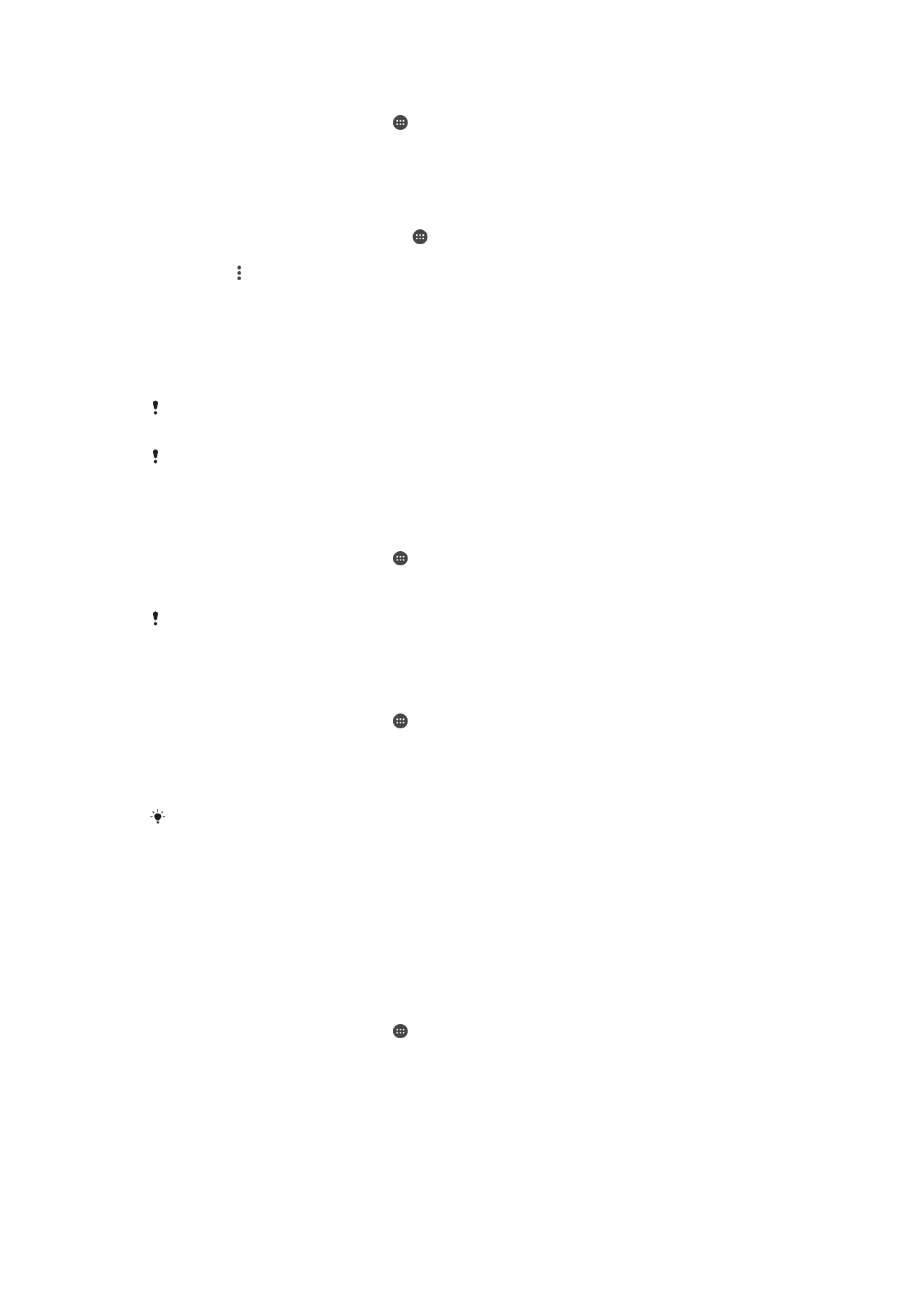
Rekisteröidyn laitteen käyttöoikeustason vaihtaminen
1
Kohdasta Aloitusnäyttö napauta .
2
Etsi ja napauta
Asetukset > Laiteyhteys > Mediapalvelin.
3
Valitse laite
Rekisteröidyt laitteet -luettelosta.
4
Napauta
Vaihda käyttöoikeustasoa ja tee valinta.
Apua sisällön jakamiseen muiden DLNA Certified™ -laitteiden kanssa
1
Kun Aloitusnäyttö on auki, napauta .
2
Etsi ja napauta
Asetukset > Laiteyhteys > Mediapalvelin.
3
Napauta ja napauta sitten
Ohje.